Wine — это уровень совместимости с открытым исходным кодом, который позволяет запускать приложения Windows в Unix-подобных операционных системах, таких как Linux, FreeBSD и macOS. Wine — это аббревиатура от «Wine Is Not an Emulator». Он преобразует системные вызовы Windows в эквивалентные вызовы POSIX, используемые операционными системами на основе Unix, что позволяет легко интегрировать программы Windows в среду рабочего стола.
Не все приложения Windows будут работать в Wine, и даже если они это сделают, они могут вести себя не так, как обычно. Wine AppDB представляет собой базу данных , содержащую список приложений, которые были проверены и подтверждены на работу под Wine.
Wine не всегда лучший вариант для запуска программ Windows в Linux. Вы также можете использовать инструмент виртуализации, такой как VirtualBox или VMware, но они требуют больше системных ресурсов и установочного файла Windows.
В этой статье описывается, как установить Wine на Ubuntu 20.04. Мы покажем вам, как установить дистрибутив по умолчанию версии 5.0 и последней версии 6.x из репозиториев WineHQ. Те же инструкции применимы для любого дистрибутива на основе Ubuntu, включая Zorin OS, Linux Mint и Elementary OS.
Установка Wine 5.0 на Ubuntu
Пакеты Wine включены в репозитории Ubuntu по умолчанию и могут быть легко установлены с помощью aptдиспетчера пакетов. Это самый простой способ установить Wine на Ubuntu. Однако версия дистрибутива может отставать от последней версии Wine.
Большинство приложений Windows созданы для 32-битной архитектуры. Первый шаг — включить мультиархитектуру, которая позволяет устанавливать на машину как 64-битные, так и 32-битные пакеты:
sudo dpkg --add-architecture i386 sudo apt update
Установите Wine:
sudo apt install wine64 wine32
После завершения установки проверьте это, распечатав версию Wine:
wine --version
Текущая версия Wine, доступная в репозиториях Ubuntu 20.04, — это 5.0.
wine-5.0 (Ubuntu 5.0-3ubuntu1)
Вот и все. Wine установлен на ваш компьютер, и вы можете начать его использовать.
Установка Wine 6.0 на Ubuntu
В этом разделе мы предоставим пошаговые инструкции о том, как установить Wine версии 6 на Ubuntu 20.04.
Если вы используете 64-битную систему Ubuntu, включите 32-битную архитектуру и обновите список пакетов:
sudo dpkg --add-architecture i386 sudo apt update
Импортируйте GPG-ключ репозитория WineHQ:
wget -qO- https://dl.winehq.org/wine-builds/winehq.key | sudo apt-key add -
Добавьте репозиторий WineHQ в вашу систему:
sudo apt install software-properties-common sudo apt-add-repository "deb http://dl.winehq.org/wine-builds/ubuntu/ $(lsb_release -cs) main"
Установите Wine, набрав:
sudo apt install --install-recommends winehq-stable
Это установит кучу пакетов. После завершения проверьте установку Wine, набрав:
wine --version
На момент написания этой статьи последней основной версией Wine была версия 6.0:
wine-6.0
Wine установлен и готов к использованию.
Настройка Wine
Чтобы начать настройку Wine, запустите команду winecfg в своем терминале. Команда устанавливает Mono и Gecko и устанавливает среду Wine:
winecfg
Появится диалоговое окно с вопросом, хотите ли вы установить пакет wine-mono:
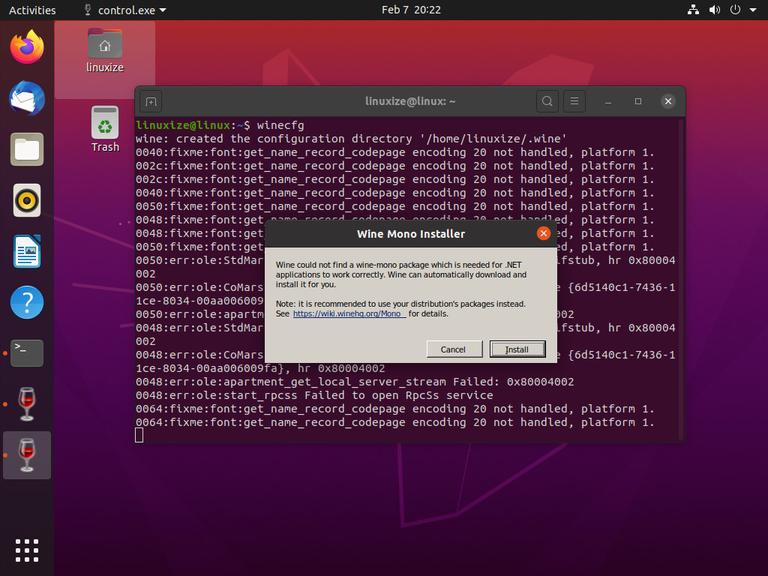
Нажмите кнопку «Установить», и установка начнется. После этого появится новый диалог, предлагающий установить Gecko. Снова нажмите кнопку «Установить».
Когда установка будет завершена, отобразится диалоговое окно конфигурации Wine. Здесь вы можете настроить различные параметры Wine. В большинстве случаев достаточно настроек по умолчанию. По завершении закройте диалоговое окно.
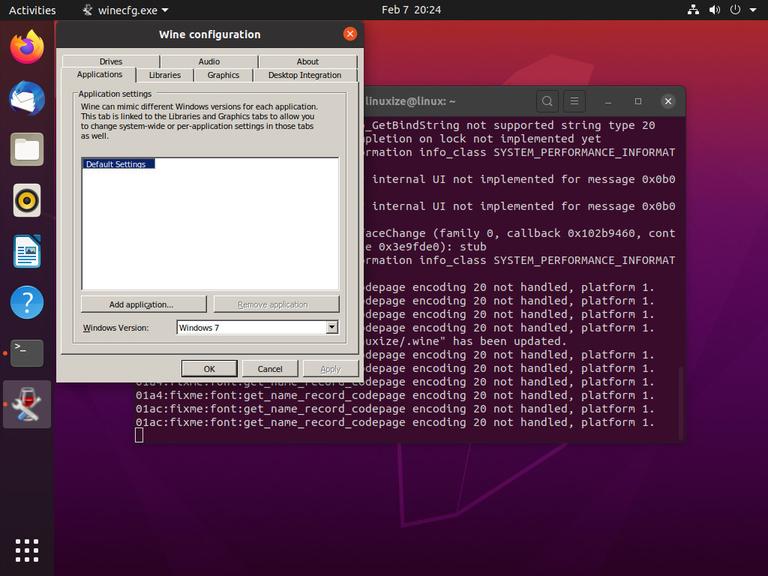
Установка Notepad ++ в Ubuntu
Теперь, когда Wine установлен и настроен, мы объясним, как устанавливать приложения Windows на вашу Ubuntu.
В этом руководстве мы покажем вам, как установить Notepad ++, один из самых популярных текстовых редакторов Windows. Запустите браузер и загрузите установочный файл со страницы загрузки Notepad ++.
После завершения загрузки запустите установку, щелкнув .exe файл правой кнопкой мыши и выбрав «Открыть с помощью Wine Windows Program Loader».
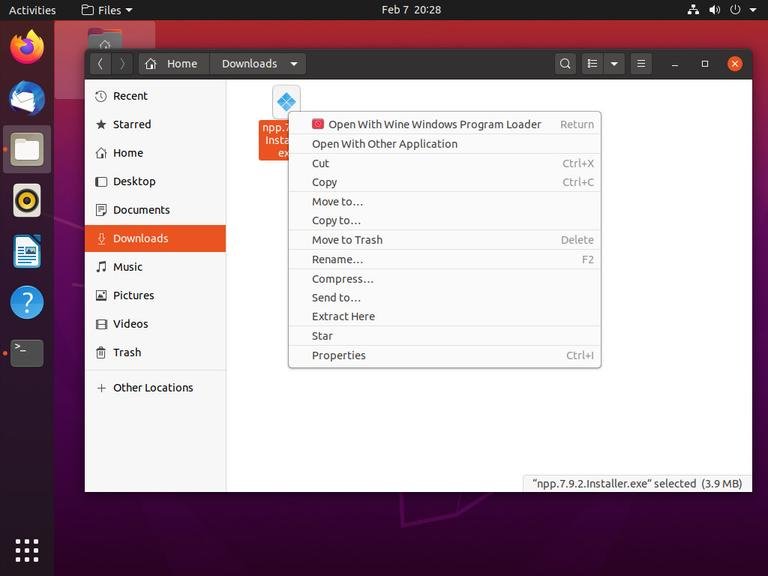
Мастер установки запустится, выберет язык и установит Notepad ++ так же, как и любое приложение на компьютере с Windows.
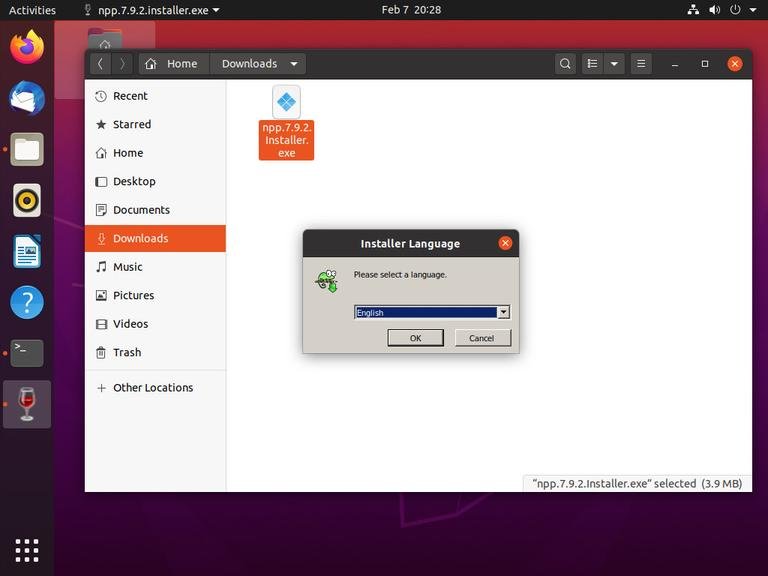
Приложения Windows устанавливаются в каталог ~/.wine/drive_c/.
Чтобы запустить редактор Notepad ++, перейдите в каталог ~/.wine/drive_c/Program Files (x86)/Notepad++ и дважды щелкните файл notepad++.exe.
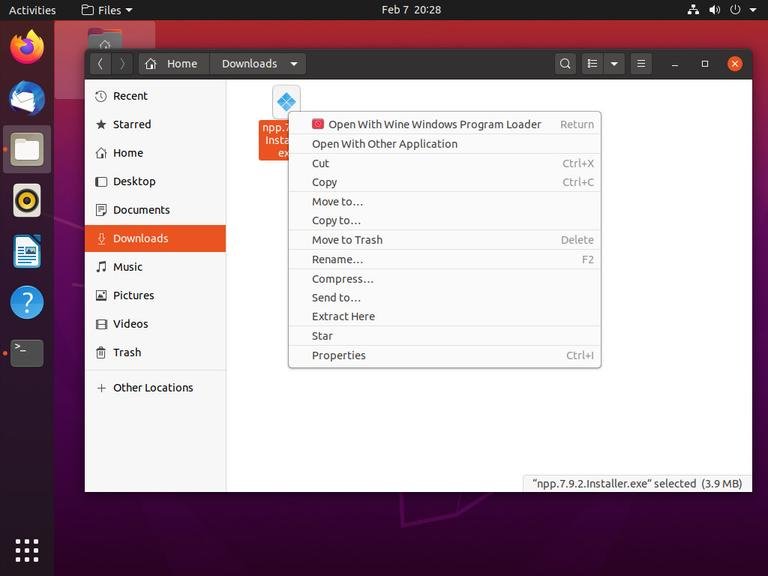
Вы также можете запустить приложение из панели поиска действий.
Заключение
Мы показали вам, как установить Wine на рабочий стол Ubuntu 20.04 и как устанавливать приложения Windows.
Если вы столкнулись с проблемой или хотите оставить отзыв, оставьте комментарий ниже.
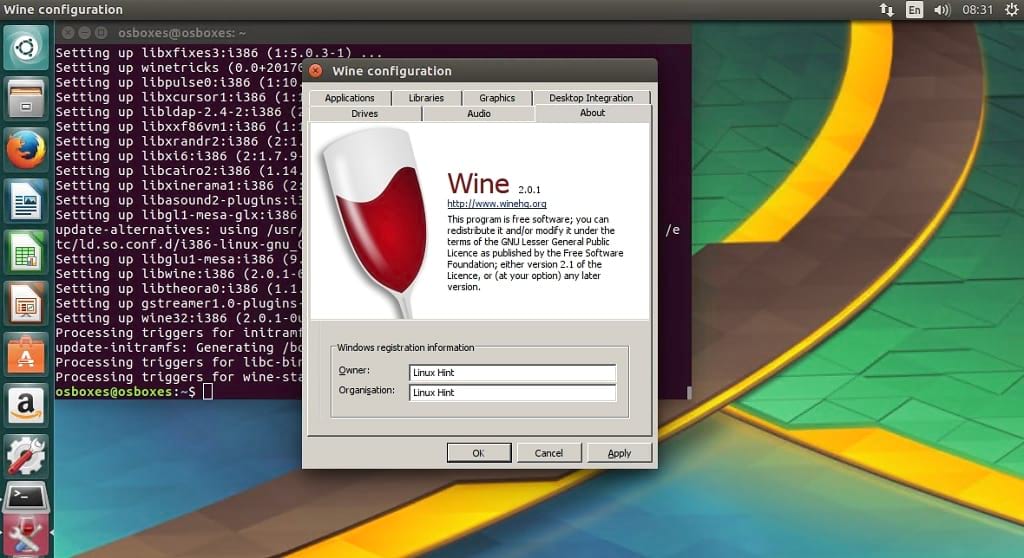





Помогло запустить то, что хотел. Спасибо!
Здравствуйте. Ubuntu 20.04, wine 7.0 при запуске команды winecfg через терминал выдает ошибку, установка дальше mono не пошла. ошибка MESA-INTEL: warning: Performance support disabled, consider sysctl dev.i915.perf_stream_paranoid=0